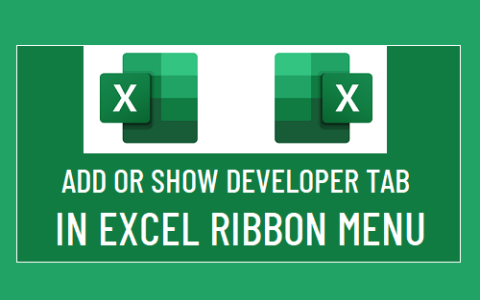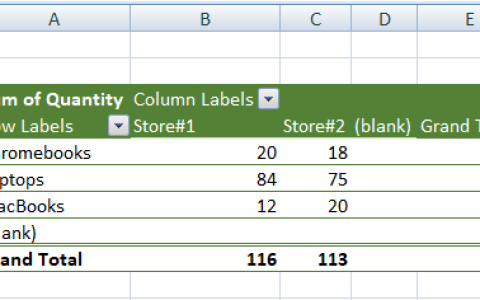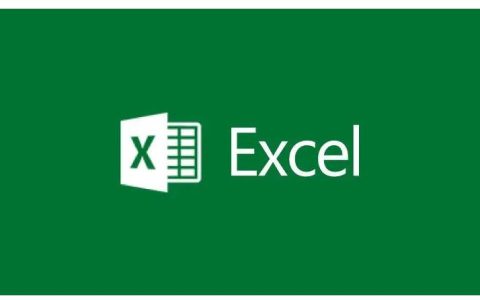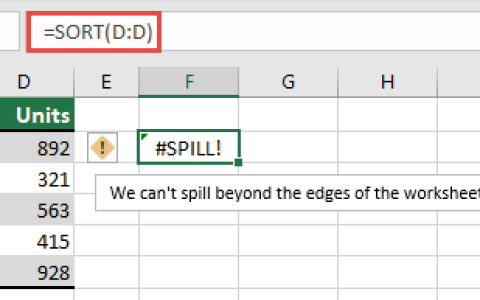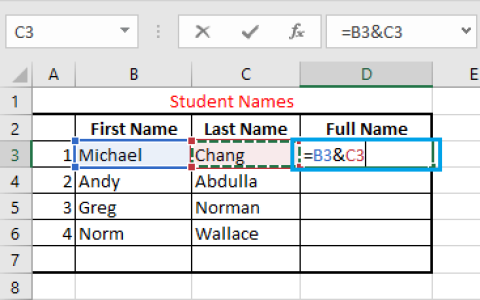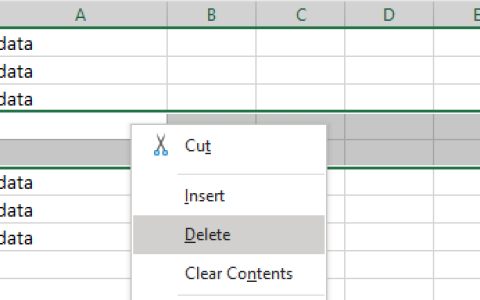以下是如何跳过或绕过 Microsoft Word 和 Excel 中的开始屏幕,并使这些 Microsoft Office 程序始终以空白的 Word 文档和空白的 Excel 工作表开始。
绕过 Microsoft Word 和 Excel 中的开始屏幕
较新版本的 Microsoft Word 和 Excel(2013 及更高版本)以默认启动屏幕开始,允许用户从各种文档/工作表模板中进行选择并访问最近保存的文件。
虽然此设置为各种类型的文档/工作表提供了现成的模板,但许多用户更喜欢以前的设置,其中 Microsoft Word 总是打开一个空白 Word 文档,而 Microsoft Excel 打开一个空白工作表。
幸运的是,可以使用下面提供的步骤跳过或绕过 Microsoft Word 和 Microsoft Excel 程序中的开始屏幕。
1. 绕过 Microsoft Word 中的开始屏幕
如果您是 Microsoft Word 的普通用户并且主要处理相同类型的文档,则可以按照以下步骤轻松绕过 Microsoft Word 中不需要的开始屏幕。
1.1. 在您的计算机上打开 Microsoft Word程序,然后单击空白文档模板打开一个空白文档。
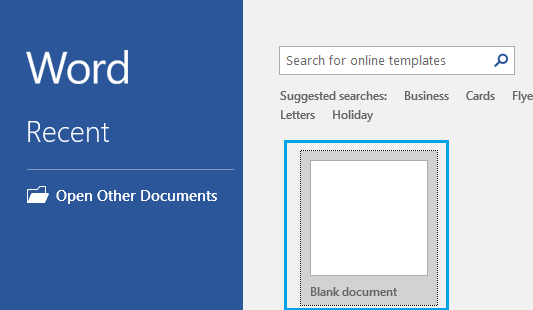
1.2. 进入空白 Word 文档后,单击顶部菜单栏中的“文件”选项卡。
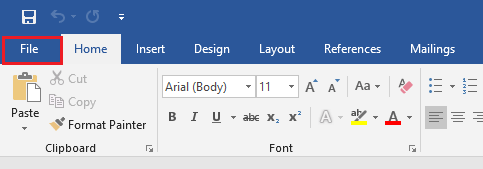
1.3. 接下来,单击侧面菜单中的选项选项卡。
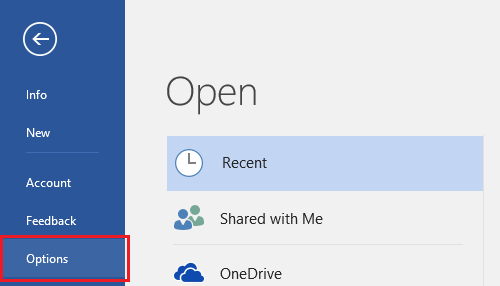
1.4. 在 Word 选项屏幕上,向下滚动到“启动选项”部分,然后取消选中此应用程序启动时显示开始屏幕选项。
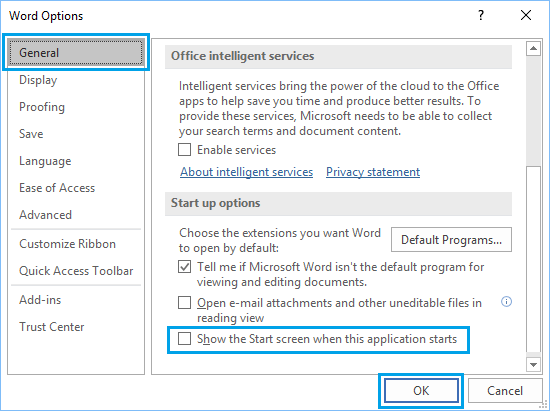
1.5. 单击确定以保存此更改并关闭 Microsoft Word 程序。
现在,当您打开 Microsoft Word 程序时,您会看到 Microsoft Word 直接在一个空白文档中打开,而不是打开其默认的开始屏幕。
2. 绕过 Microsoft Excel 中的开始屏幕
如果您觉得 Microsoft Excel 中的启动屏幕不是必需的,您可以按照以下步骤绕过 Microsoft Excel 中烦人的启动屏幕。
2.1. 在您的计算机上打开Microsoft Excel程序并打开现有文件或打开空白工作簿。
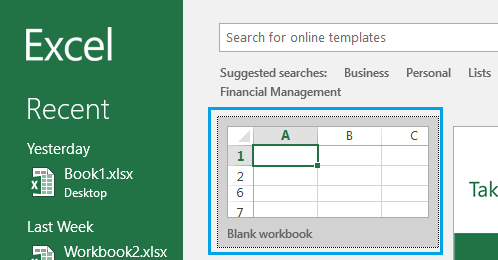
2.2. 打开文件后,单击位于顶部功能区菜单中的文件选项卡。
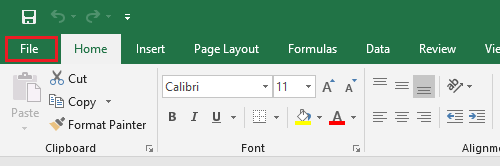
2.3. 接下来,单击“选项”选项卡
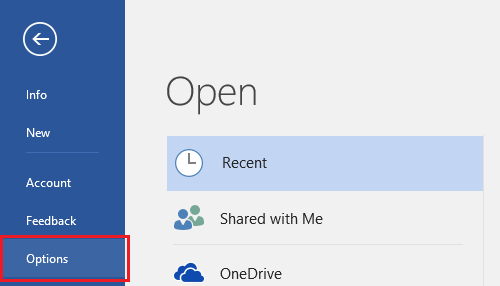
2.4. 在 Excel 选项屏幕上,向下滚动到“启动选项”部分,然后取消选中此应用程序启动时显示开始屏幕选项。
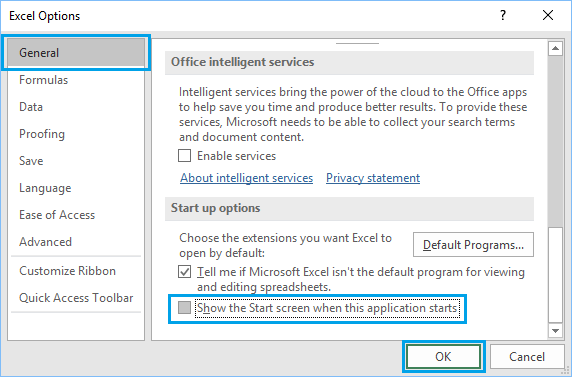
2.5. 单击确定保存此更改并关闭 Microsoft Excel 程序。
现在,无论何时在计算机上打开 Microsoft Excel 程序,您都会看到 Microsoft Excel 直接在一个空白文件中打开,而不是打开其默认启动屏幕。
3. 在所有 Microsoft Office 程序中禁用开始屏幕
如果您不想在所有 Microsoft Office 程序中使用开始屏幕,您可以单独禁用 Word、Excel、PowerPoint 和其他应用程序的开始屏幕,或者使用以下注册表 hack。
3.1. 右键单击“开始”按钮,然后在出现的 Win-x 菜单中单击“运行”。
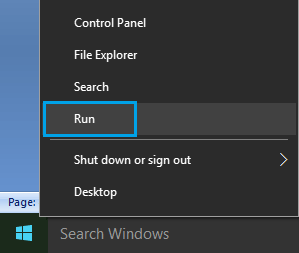
3.2. 在“运行命令”窗口中,键入regedit并单击“确定” 。
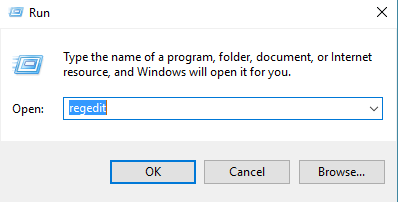
3.3. 在注册表编辑器屏幕上,导航到 HKEY_CURRENT_USERSoftwareMicrosoftOffice16.0CommonGeneral Key。
3.4. 接下来,右键单击“常规密钥”并单击“新建” > “ DWORD(32 位)值”。
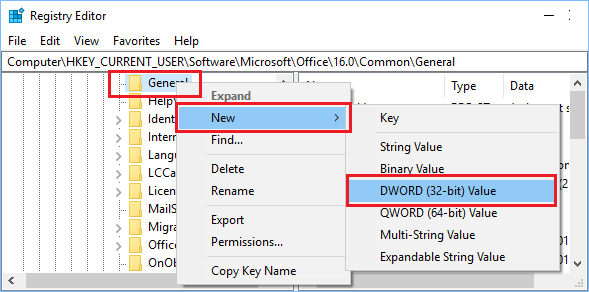
3.5. 您将在右窗格中看到一个名为“New Value #1”的新条目。右键单击新值 #1条目,然后单击重命名 并将此条目重命名为“DisableBootToOfficeStart”。
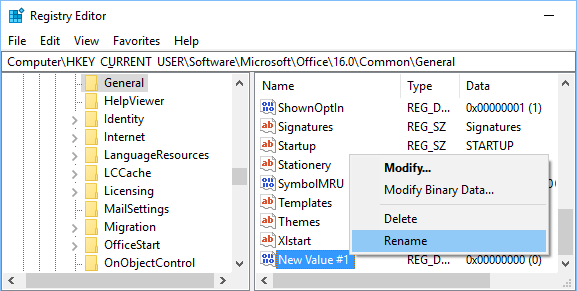
3.6. 接下来,双击DisableBootToOfficeStart并将值数据字段中的数字从 0 更改为 1。
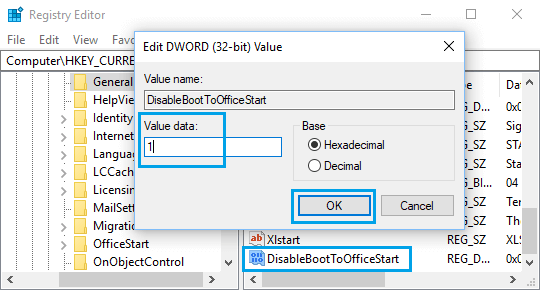
3.7. 单击确定以保存此更改。
注意: 某些 Microsoft Office 程序(如 Access)需要使用开始屏幕,并且无法绕过此类程序中的开始屏幕。
更改注册表后,您会发现 Microsoft Office 中的所有应用程序或程序总是以新的空白文件打开,完全跳过开始屏幕。
您可以随时通过将值数据从 1 更改为 0 来重新启用 Microsoft Office 中所有程序的开始屏幕。
如果您想为特定的 Microsoft Office 程序启用开始屏幕,您可以单独启动每个程序并选中 此应用程序启动时显示开始屏幕选项。